Google डिस्क पर वीडियो कैसे काटें: नोट रखने के लिए बिट-बाय-बिट प्रक्रिया
अगर आपको आश्चर्य है Google डिस्क पर वीडियो कैसे काटें, इस पोस्ट पर ध्यान देना सबसे अच्छा है। Google डिस्क सबसे सुविधाजनक टूल में से एक है जिसका उपयोग आप अपनी फ़ाइलों को संग्रहीत करने के लिए कर सकते हैं। आप इस टूल का उपयोग अपने फोन या कंप्यूटर डिवाइस पर कर सकते हैं। मान लीजिए कि आप अपने वीडियो क्लिप को सीधे प्रोग्राम से काटना चाहते हैं, और आप जल्दी में हैं। आप इस ऐप के लिमिटेड एडिटिंग टूल पर भरोसा कर सकते हैं। यहां बिना किसी हलचल के Google डिस्क पर वीडियो काटने का ट्यूटोरियल दिया गया है।
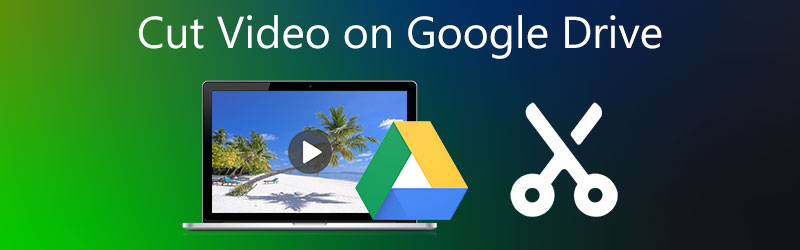
- भाग 1. Google ड्राइव में वीडियो कैसे काटें
- भाग 2. वीडियो काटने के सर्वोत्तम तरीके
- भाग 3. Google डिस्क पर वीडियो को ट्रिम करने पर अक्सर पूछे जाने वाले प्रश्न
भाग 1. Google ड्राइव में वीडियो कैसे काटें
Google के पास एक नई सुविधा है जहां आप अपने वीडियो क्लिप को तुरंत संपादित और काट सकते हैं। और आप इस टूल को गूगल स्लाइड्स पर देख सकते हैं। Google डिस्क पर अपने वीडियो को ट्रिम करने का तरीका जानने में आपकी सहायता के लिए, आप इस निर्देश को संदर्भ के रूप में उपयोग कर सकते हैं।
चरण 1: Google डिस्क खोलें और चुनें स्लाइड्स दाईं ओर के मेनू से। एक बार पर स्लाइड्स पेज, दबाएं रिक्त वीडियो के ऊपरी-दाएं कोने में पृष्ठ और फिर सम्मिलित करें विकल्प। उसके बाद चुनो वीडियो ड्रॉप-डाउन मेनू से और अपनी वीडियो क्लिप, URL या Google वीडियो दर्ज करें।
चरण 2: उसके बाद, आप अपना वीडियो सेट करके इसे काटना शुरू कर सकते हैं शुरू तथा समाप्त अवधि। यह बटन आपको फुटेज के दाईं ओर दिखाई देगा।
चरण 3: अपने इच्छित समय पर वीडियो सेट करने के बाद, यह स्वचालित रूप से आपके निर्दिष्ट के अनुसार शुरू हो जाएगा शुरू समय। और बस! आप चुन सकते हैं कि इसे किसी अन्य ईमेल पर अग्रेषित करना है या इसे डाउनलोड करना है।
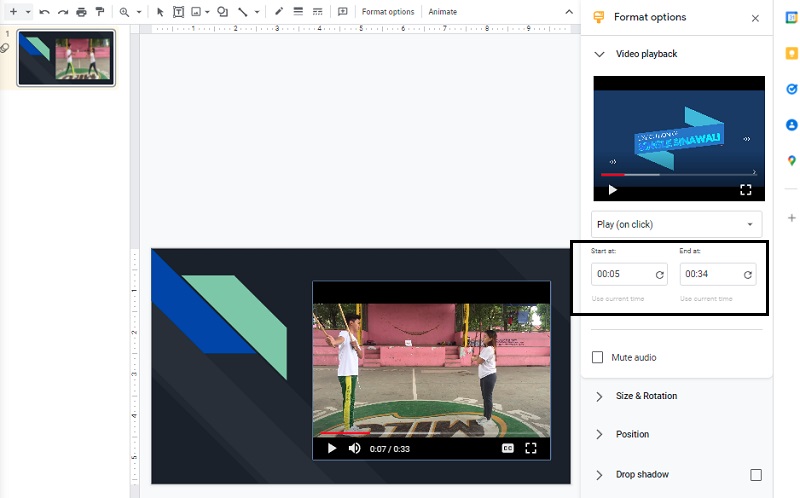
पेशेवरों:
- यह किसी भी स्थान से फ़ाइलें प्राप्त करने की शक्ति रखता है।
- यह अधिकांश उपकरणों के साथ कार्यात्मक है।
- यह विभिन्न प्रकार की फ़ाइल देखने की क्षमता प्रदान करता है।
- इसकी उचित कीमत और उत्कृष्ट उपयोगिता।
विपक्ष:
- इंटरनेट कनेक्शन के बिना, आप Google डिस्क नहीं खोल सकते.
- आपके द्वारा अपलोड की जा सकने वाली फ़ाइलों की संख्या पर इसकी दैनिक सीमा है।
भाग 2. वीडियो काटने के सर्वोत्तम तरीके
चूंकि हम जानते हैं कि Google डिस्क में केवल सीमित वीडियो संपादन उपकरण हैं, इसलिए यह अपरिहार्य है कि आपको एक वीडियो संपादक की आवश्यकता होगी। यहां प्रस्तुत सबसे विश्वसनीय कार्यक्रम हैं जो Google ड्राइव से अलग आपके वीडियो क्लिप को काटने में आपकी सहायता करेंगे, यहां प्रस्तुत किए गए हैं।
1. विडमोर वीडियो कन्वर्टर
Vidmore वीडियो कनवर्टर एक उच्च गुणवत्ता वाला वीडियो संपादक है जो आपकी वीडियो क्लिप को भागों में काटने में आपकी सहायता करेगा। इस टूल द्वारा एक बहुत ही उपभोक्ता-अनुकूल डैशबोर्ड प्रदान किया गया है, जो न्यूबीज़ या पेशेवरों को अपने रिकॉर्ड किए गए वीडियो को न्यूनतम प्रयास के साथ संपादित और समायोजित करने की अनुमति देता है। इसके अलावा, आप किसी भी सामग्री के प्रारूप को अनुकूलित करने में सक्षम होंगे, जिसमें वीडियो, चित्र और ध्वनि फ़ाइलें शामिल हैं। उपयोग की जा रही किसी भी मल्टीमीडिया फ़ाइल के अनुकूल होने की इस प्रोग्राम की क्षमता ही लोगों को इस प्रोग्राम की ओर आकर्षित करती है। Vidmore वीडियो कन्वर्टर मैक और विंडोज कंप्यूटर सिस्टम दोनों के साथ संगत है। साथ ही, यह आपको समय बचाने में मदद करता है क्योंकि इसे डेटा को उच्च गति से परिवर्तित करने के लिए विकसित किया गया है।
चरण 1: टूल डाउनलोड करें
उपयुक्त चुनें डाउनलोड कार्यक्रम प्राप्त करने के लिए नीचे दिए गए ड्रॉप-डाउन मेनू से विकल्प। सॉफ़्टवेयर आपके कंप्यूटर पर ठीक से काम करना शुरू करने के लिए, आपको पहले इसके लिए एक लॉन्चर स्थापित करना होगा।
चरण 2: स्क्रीन पर वीडियो डालें
जब आप क्लिक करें फाइलें जोड़ो स्क्रीन के बाएँ शीर्ष कोने में बटन, रिकॉर्ड किए गए वीडियो को जोड़ने की क्रिया जिसे आप संपादित करना चाहते हैं, शुरू होता है, आप क्लिक कर सकते हैं प्लस प्रतीक जो स्क्रीन के बीच में दिखाई देता है।
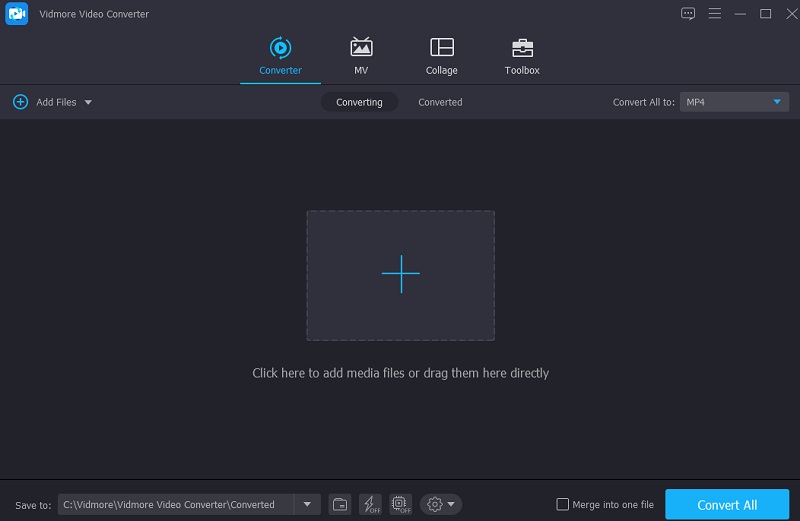
चरण 3: वीडियो क्लिप काटें
वीडियो के कटिंग सेक्शन तक पहुंचने के लिए, पर टैप करें कैंची वीडियो के नीचे स्थित बटन। जब आप आइकन पर क्लिक करते हैं, तो एक नई विंडो खुलेगी जिसमें कटिंग टूल्स दिखाई देंगे। उसके बाद, आप प्लेहेड की स्थिति और वीडियो क्लिप के प्रारंभ और समाप्ति समय का निर्धारण करना चाहेंगे। और जब आपका काम हो जाए, तो हिट करें सहेजें खिड़की को खारिज करने के लिए दाईं ओर बटन।
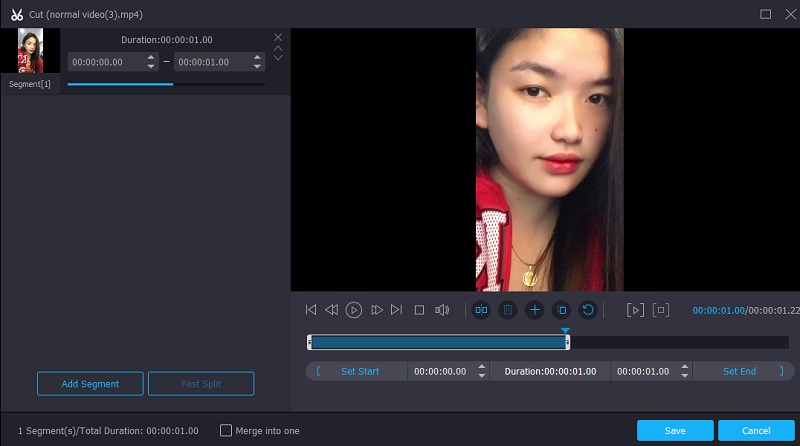
चरण 4: आधिकारिक संशोधन सेट करें
एक बार जब आप परिणाम के साथ ठीक हो जाते हैं, तो आप अपने द्वारा क्लिप किए गए वीडियो को क्लिक करके सहेज सकते हैं सभी को रूपांतरित करें बटन। यह टाइमलाइन के निचले भाग में सबसे नीचे स्थित हो सकता है।
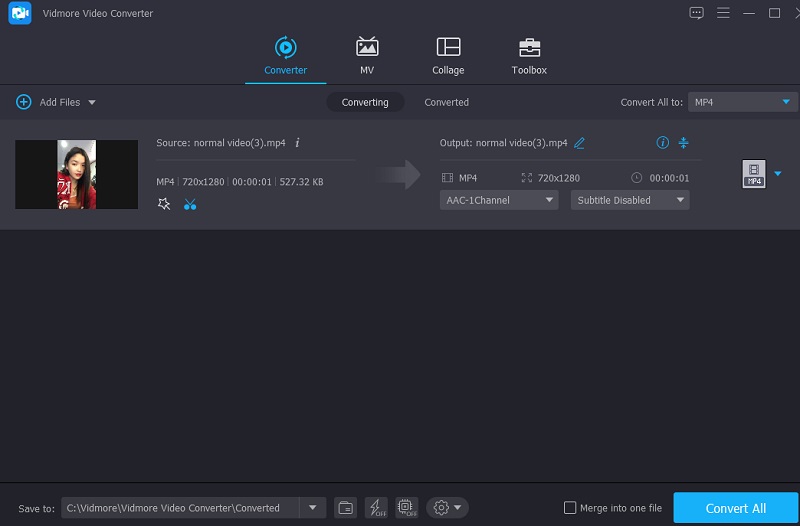
पेशेवरों:
- MP4, AVI, MOV, और कई अन्य सहित कई वीडियो प्रारूप समर्थित हैं।
- यह क्लिपिंग, कटिंग, प्रभाव और फिल्टर सहित व्यापक वीडियो संपादन क्षमताएं प्रदान करता है।
विपक्ष:
- यह मोबाइल उपकरणों पर उपलब्ध नहीं हो सकता।
2. क्लिडियो
आप ऑनलाइन टूल की मदद से अपने वीडियो को ट्रिम कर सकते हैं। क्लिडियो एक वेब-आधारित सॉफ्टवेयर है जो इस प्रकार के कार्यक्रमों में से एक है। वेबसाइट पर जाकर, आप इसे मुफ्त में एक्सेस करने की संभावना रखते हैं। इसकी संपादन क्षमताओं की सहायता से, आप अपने पसंदीदा वीडियो क्लिप से विशिष्ट भागों को काट सकते हैं। इस प्रक्रिया के परिणामस्वरूप, फ़ाइल बहुत छोटी और संभालने में आसान हो जाएगी।
यह प्रोग्राम कनवर्ट की गई फ़ाइलों की ध्वनि गुणवत्ता का त्याग किए बिना विभिन्न प्रकार के लोकप्रिय वीडियो और ऑडियो प्रारूपों के बीच कनवर्ट करना आसान बनाता है। दूसरी ओर, यदि आप गतिविधियों को करने में लगने वाले समय के बारे में चिंतित हैं, तो यह उपकरण, विशेष रूप से जब वीडियो रूपांतरण की बात आती है, तो आपकी अपेक्षा से अधिक धीमा हो सकता है।
चरण 1: अपने ब्राउज़र पर क्लिडियो खोजें और क्लिक करें फाइलें चुनें. उसके बाद, वीडियो क्लिप को पर जोड़ें समय.
चरण 2: एक बार जब फ़ुटेज स्क्रीन पर दिखाई देता है, तो आप स्लाइडर को बाएँ से दाएँ रखकर अवांछित भागों को काट सकते हैं।
चरण 3: अंत में, यदि आप परिणाम से खुश हैं, तो क्लिक करें निर्यात के निचले हिस्से पर बटन समय.
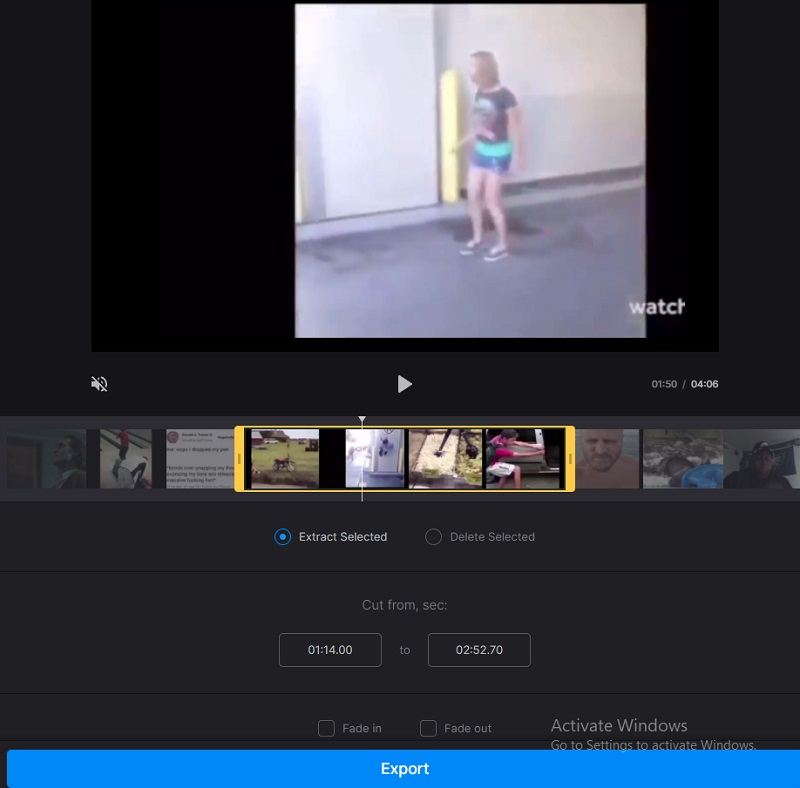
पेशेवरों:
- यह वीडियो प्रारूपों की एक विस्तृत विविधता के लिए है।
- चूंकि आप अपने वीडियो को संपादित करना समाप्त करते ही साइट से हटा देंगे, यह टूल भरोसेमंद और सुरक्षित है।
- यह आपको उन्हें सहेजने से पहले वीडियो परिवर्तित करने में सक्षम बनाता है।
विपक्ष:
- इंटरनेट कनेक्शन जितना धीमा होगा, पेज लोड होने में उतना ही अधिक समय लगेगा।
- प्रति कार्य उपलब्ध संग्रहण की मात्रा पर 500 एमबी प्रतिबंध है।
3. 123 ऐप्स
अपने वीडियो को ऑनलाइन काटने का एक अन्य विकल्प 123 कार्यक्रमों का उपयोग करना है। इस वेब-आधारित वीडियो और ऑडियो संपादन उपकरण के साथ, आप कई प्रकार के वीडियो संपादित कर सकते हैं। अपने उपयोगकर्ता के अनुकूल डिज़ाइन के कारण, यह सॉफ़्टवेयर सामान्य रूप से वीडियो संपादन या वीडियो उत्पादन में नए लोगों के लिए उपयोगी हो सकता है। आपको शामिल सॉफ़्टवेयर के साथ वीडियो क्लिप को संपादित करने, काटने, काटने और मर्ज करने में कोई परेशानी नहीं होगी।
नतीजतन, यदि आप यह जानने में रुचि रखते हैं कि यह ऑनलाइन संपादक कैसे काम करता है, तो कृपया निम्नलिखित आसान निर्देश देखें।
चरण 1: इस वीडियो कटर का उपयोग करने के लिए, पहले अपने ब्राउज़र के सर्च बार में 123 ऐप्स खोजें और फिर क्लिक करें ट्रिम वीडियो दिखाई देने वाले मुख्य पृष्ठ पर बटन।
चरण 2: फिर, क्लिक करें खुली फाइल आइकन और अपनी वीडियो क्लिप को विंडो में खींचें और छोड़ें। उसके बाद, वीडियो क्लिप को काटने के लिए प्लेहेड को बाईं या दाईं ओर खींचें।
चरण 3: एक बार जब आप अपने वीडियो के अनावश्यक हिस्से को हटाना समाप्त कर लें, तो क्लिक करें सहेजें स्क्रीन के दाईं ओर आइकन।
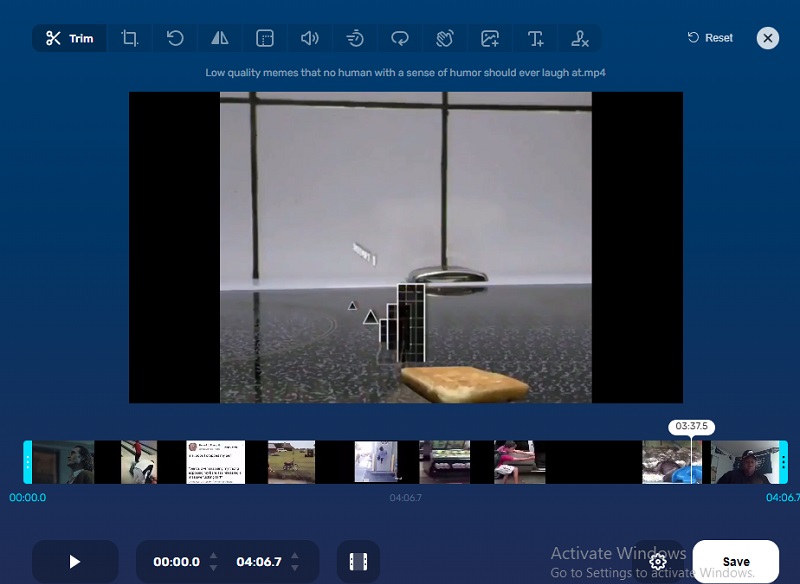
पेशेवरों:
- यह उपयोगकर्ताओं को अधिकतम 4GB फ़ाइल आकार वाली फ़ाइलें अपलोड करने में सक्षम बनाता है।
- आपके द्वारा एक बार में कनवर्ट की जा सकने वाली फ़ाइलों की संख्या की कोई सीमा नहीं है।
विपक्ष:
- कार्य एक दूसरे से स्वतंत्र हैं।
- 20 एमबी के फ़ाइल आकार वाले वीडियो को डाउनलोड करने में लगभग आधे मिनट का समय लगता है।
अग्रिम पठन:
Google ड्राइव में MP4 फ़ाइलें चलाने के लिए शीर्ष 3 तरीके
MOV को छोटे टुकड़ों में ट्रिम करने के लिए MOV के लिए शीर्ष 5 वीडियो ट्रिमर
भाग 3. Google डिस्क पर वीडियो को ट्रिम करने पर अक्सर पूछे जाने वाले प्रश्न
Google डिस्क पर वीडियो स्टोर करने की अधिकतम सीमा क्या है?
Google डिस्क फ़ाइलों की 30-दिन की प्रतियाँ रखता है और हटाए गए डेटा के लिए एक ट्रैश अनुभाग रखता है।
क्या Google डिस्क पर 1GB मूवी अपलोड करना संभव है?
हां, आप 10 जीबी आकार तक की फाइलें अपलोड कर सकते हैं।
मेरे वीडियो के Google डिस्क में नहीं चलने का क्या कारण है?
Google डिस्क पुराने और कम सामान्यतः उपयोग किए जाने वाले वीडियो प्रारूपों का समर्थन नहीं करता है।
निष्कर्ष
देखो! अब तुम यह कर सकते हो Google डिस्क पर वीडियो ट्रिम करें ऊपर दिए गए निर्देशों का पालन करके। लेकिन अगर आप अपने रिकॉर्ड किए गए वीडियो में अन्य संशोधन जोड़ना चाहते हैं, तो Vidmore Video Converter एक है!


